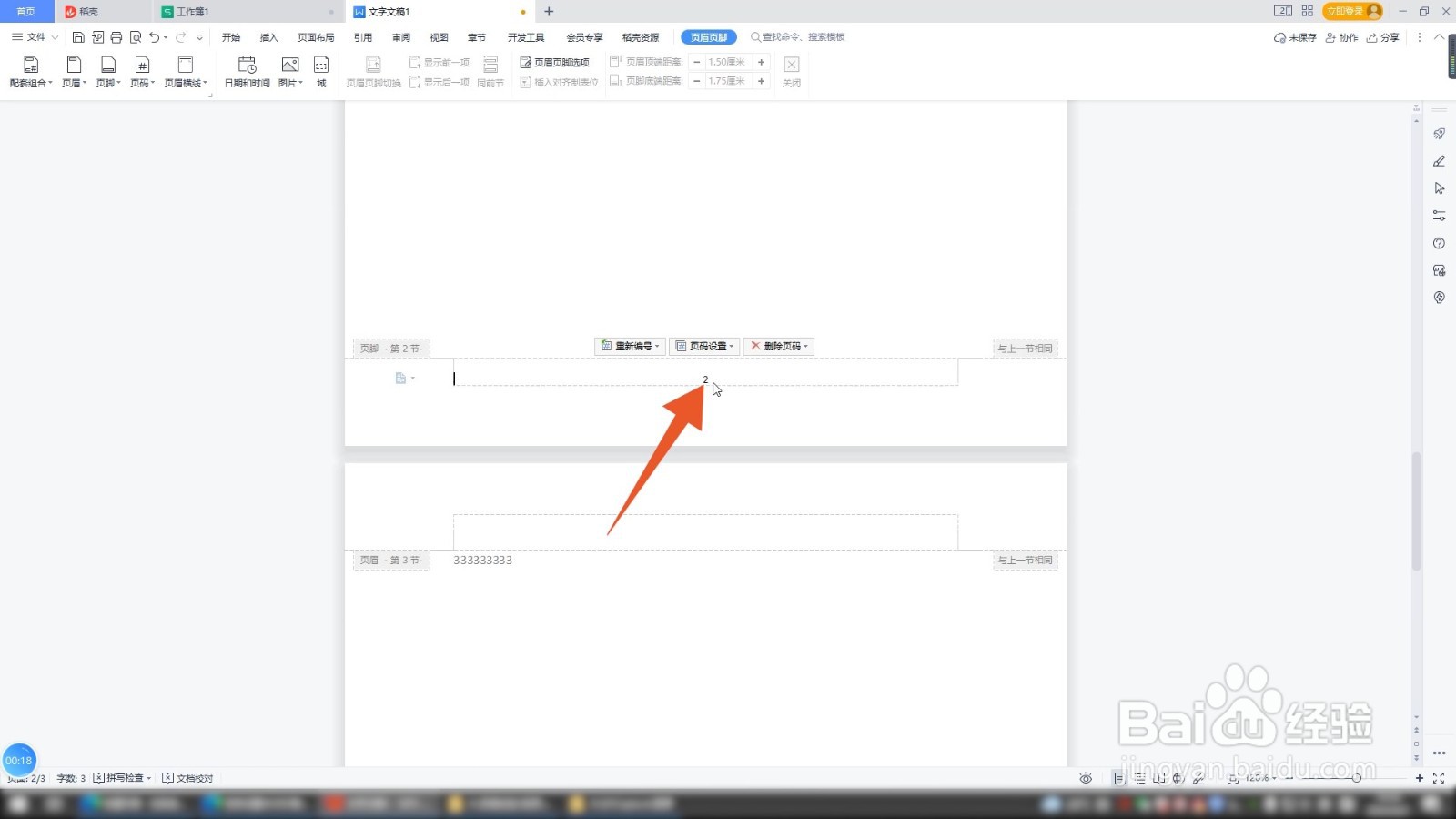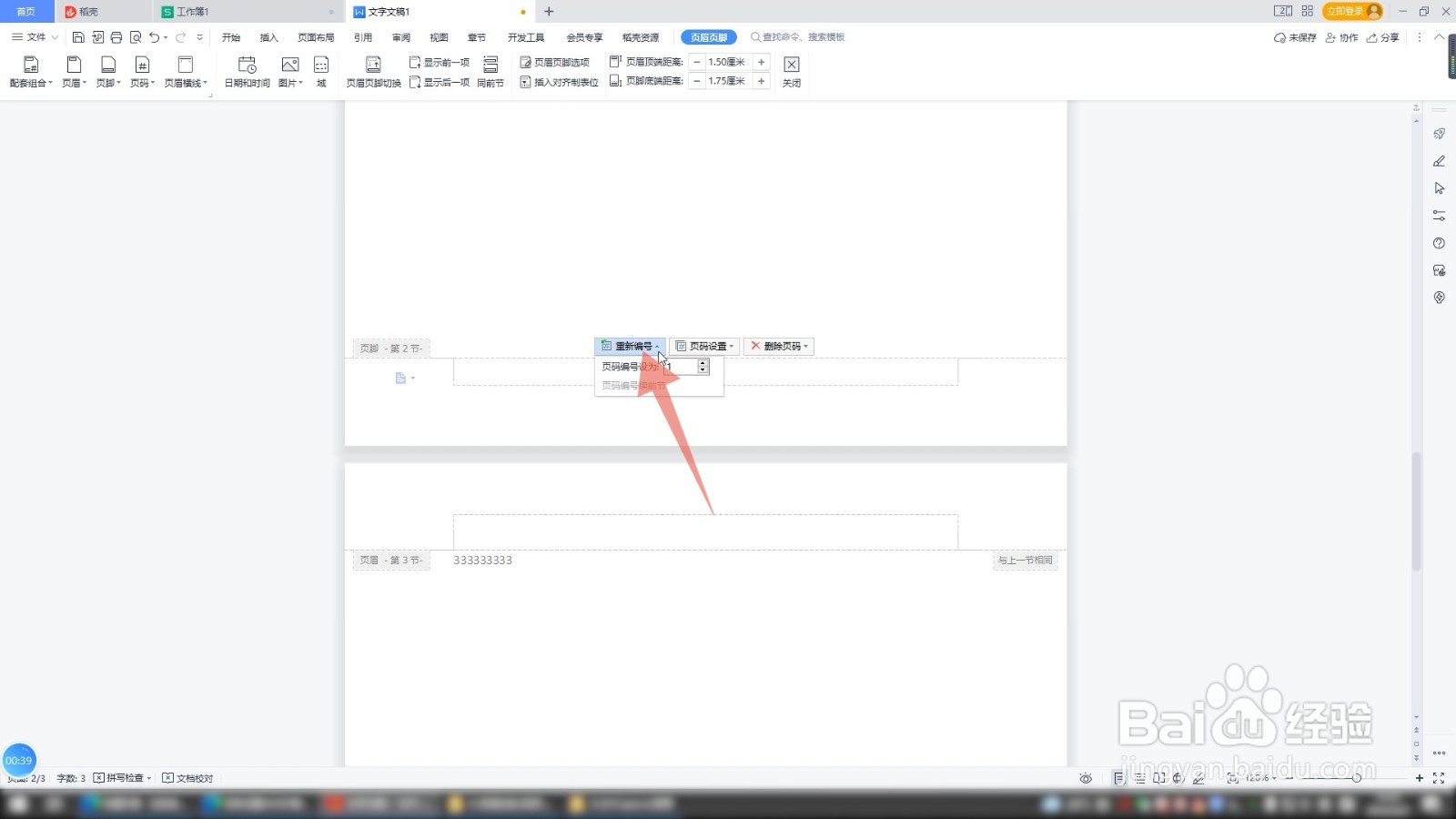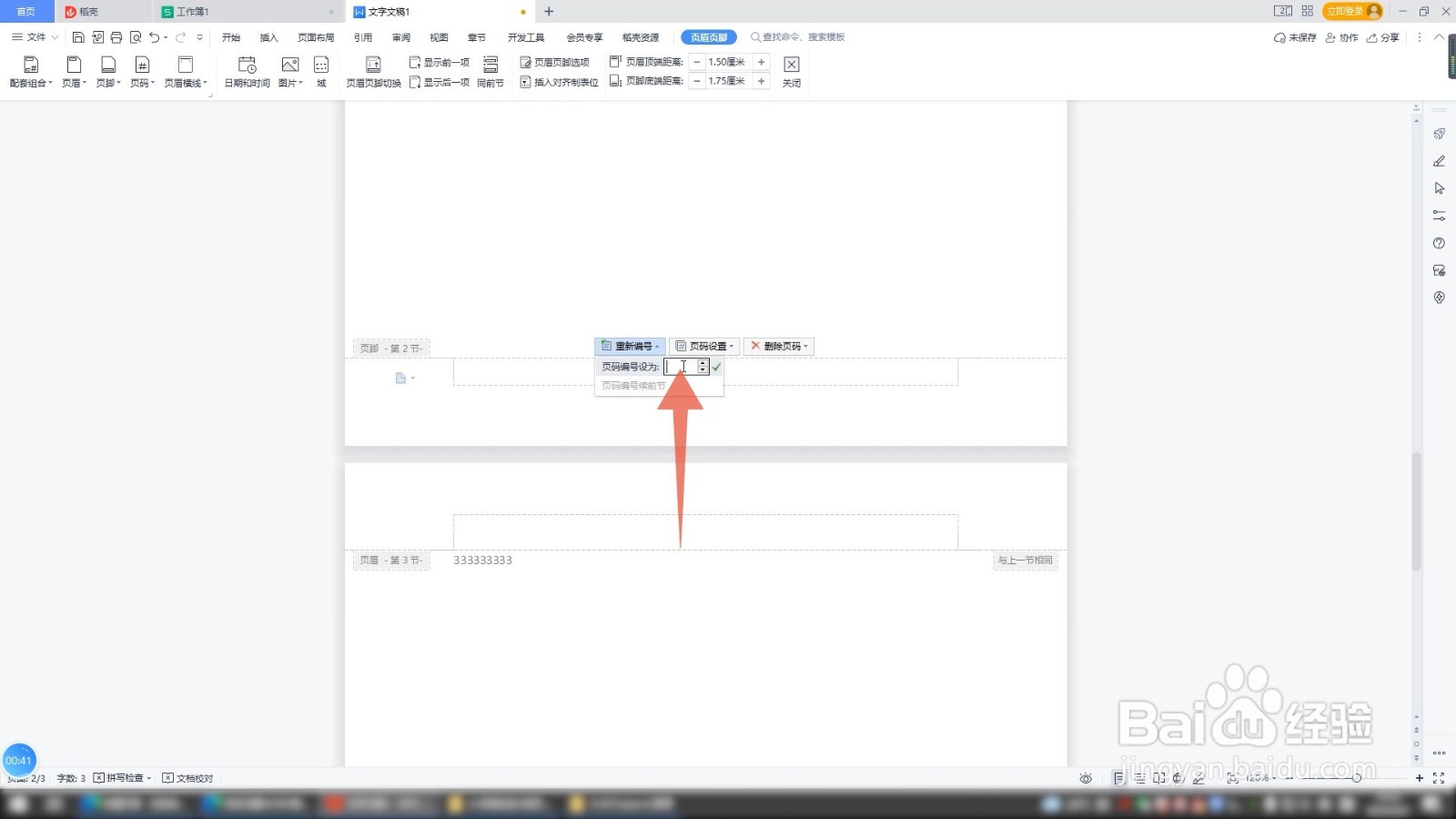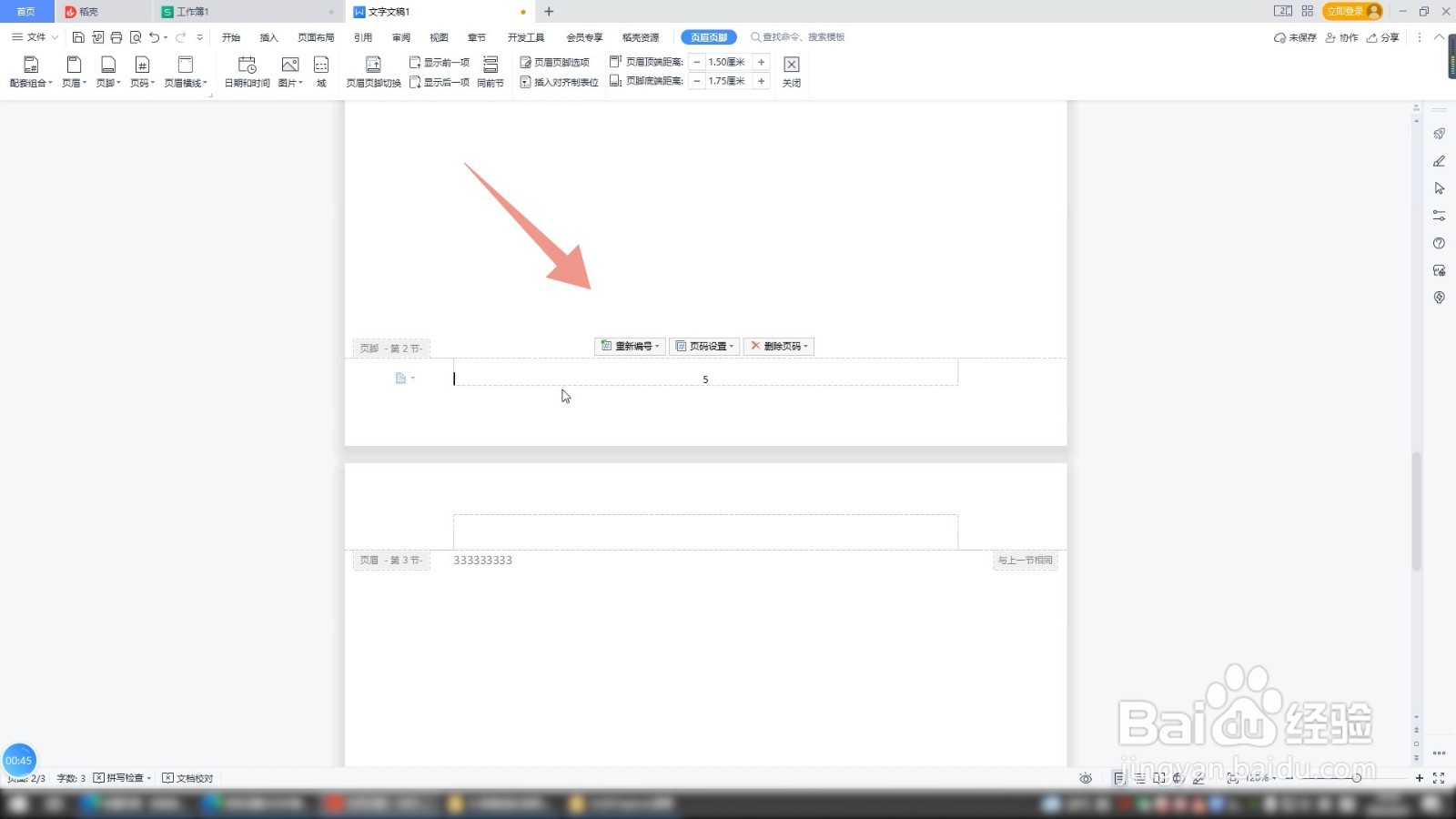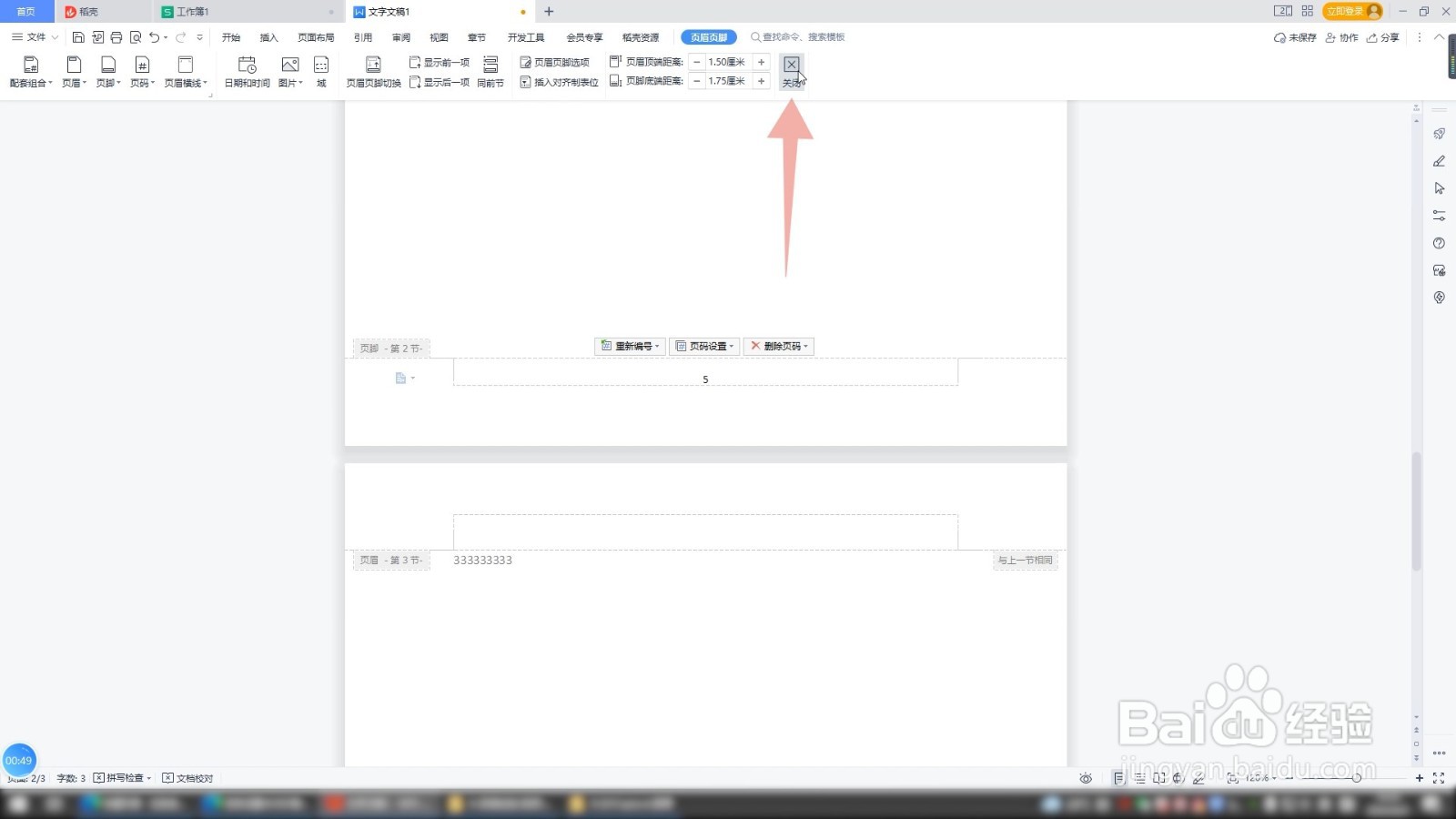1、选中页面进入到word的软件界面,先单击鼠标左键选中你要设置不同页脚页码的页面。
2、双击页码再鼠标左键双击这个页面页脚处的页码,进入到页码的设置界面。
3、点击同前节在上方的选项卡里面找到并点击同前节的选项,取消这个同前节的链接。
4、点击重新编号在页码上方的选择菜单里面点击第一个重新编号的选项。
5、输入不同的页脚页码弹出输入框后,在这个输入框里面输入你想要的不同的页脚页码。
6、点击空白处确认输入完成后点击旁边的空白处进行确认。
7、点击关闭再在上方的页眉页脚功能组里面点击关闭按钮,这样你的页脚页码就会和上一页不同了。